iPhone được thiết kế để bảo vệ dữ liệu và quyền riêng tư của bạn. Các tính năng bảo mật tích hợp giúp ngăn chặn bất kỳ ai trừ bạn truy cập vào dữ liệu iPhone và iCloud của bạn. Tính năng bảo vệ quyền riêng tư tích hợp sẵn giúp giảm thiểu lượng dữ liệu mà người khác có về bạn. Đây cũng là lý do tại sao có các cài đặt bảo mật và quyền riêng tư trong Safari.
Nếu bạn sử dụng Safari làm trình duyệt di động chính của mình, bạn có thể tận dụng chế độ ẩn danh của nó. Nhờ đó, tất cả các trang bạn đã truy cập sẽ không xuất hiện trong lịch sử hoặc trong danh sách bảng điều khiển trên các thiết bị khác. Đồng thời, ngay khi bạn đóng bảng điều khiển ở chế độ Duyệt ẩn danh, Safari sẽ quên những trang bạn đã truy cập và hơn hết là tất cả dữ liệu được tự động điền.
Nó có thể là làm bạn hứng thú
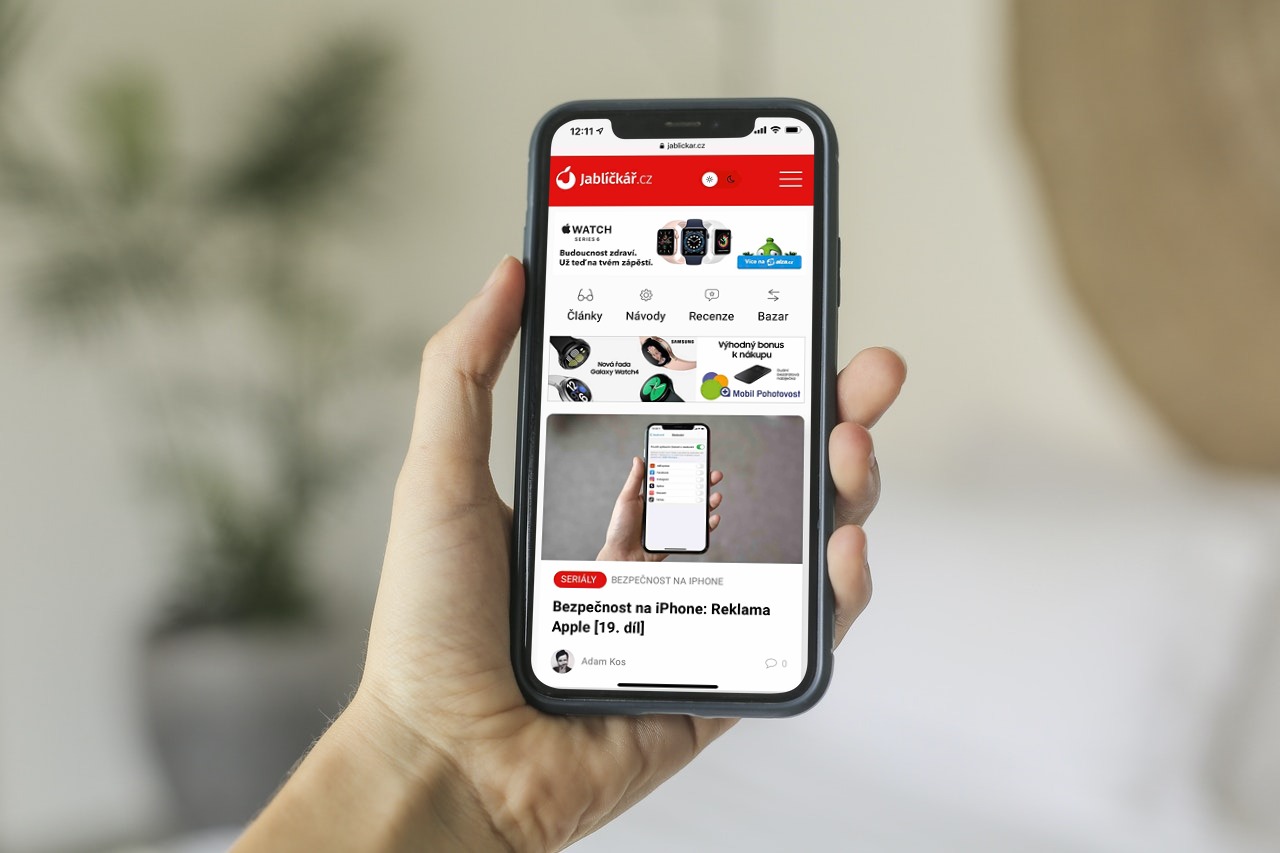
Thông báo về quyền riêng tư
Nhưng nó không phải là lựa chọn duy nhất để duyệt web an toàn. Bạn có thể xem thông báo về quyền riêng tư trên mọi trang bạn truy cập trong ứng dụng. Thao tác này sẽ hiển thị cho bạn bản tóm tắt về các trình theo dõi mà Ngăn theo dõi thông minh đã tìm thấy trên trang và chặn chúng chạy. Tuy nhiên, bạn cũng có thể tăng cường khả năng bảo vệ của mình trước các trang web độc hại bằng cách điều chỉnh các mục cài đặt Safari để đảm bảo các hoạt động trên web của bạn bị ẩn khỏi người khác.
Vì vậy, nếu bạn muốn xem thông báo về quyền riêng tư ở bất kỳ đâu trên trang web, chỉ cần nhập vào trường tìm kiếm ở góc trên cùng bên trái họ đã nhấp vào biểu tượng aA. Trong menu hiển thị thì chọn bên dưới Thông báo về quyền riêng tư có biểu tượng chiếc khiên. Sau đó, tại đây, bạn sẽ thấy số lượng trình theo dõi đã bị ngăn lập hồ sơ về bạn, cũng như trình theo dõi và thống kê thường xuyên nhất cho các trang web bạn đã truy cập hoặc danh sách các trình theo dõi đã liên hệ trong 30 ngày qua.
Nó có thể là làm bạn hứng thú

Cài đặt hệ thống bảo vệ
Khi bạn đi đến Cài đặt -> Safari và cuộn xuống, bạn sẽ tìm thấy một phần ở đây Quyền riêng tư và bảo mật. Tại đây bạn có thể bật hoặc tắt một số menu sẽ xác định cách Safari hoạt động. Nếu bạn muốn xóa lịch sử duyệt web và dữ liệu trang web trên Safari, bạn có thể làm như vậy bằng menu bên dưới phần này.
- Không theo dõi trên các thiết bị: Theo mặc định, Safari hạn chế sử dụng cookie và dữ liệu của bên thứ ba. Nếu bạn tắt tùy chọn này, bạn cho phép họ theo dõi hành vi của bạn trên các trang bạn truy cập.
- Chặn tất cả cookie: Nếu bạn muốn ngăn các trang web thêm cookie vào iPhone của mình, hãy bật tùy chọn này. Nếu bạn muốn xóa tất cả cookie được lưu trên iPhone của mình, hãy chọn menu Xóa lịch sử và dữ liệu trang web bên dưới.
- Thông báo về lừa đảo: Nếu bạn bật tính năng này, Safari sẽ cảnh báo bạn nếu bạn truy cập một trang web có nguy cơ lừa đảo.
- Kiểm tra Apple Pay: Nếu trang web cho phép sử dụng Apple Pay thì bằng cách bật chức năng này, họ có thể kiểm tra xem bạn có dịch vụ này đang hoạt động trên thiết bị của mình hay không.
 Adam Kos
Adam Kos 








